Win10系统家庭版antimalware service占内存
Windows 10系统频繁遭遇卡顿现象,执行任务管理器查看后,发现在”antimalware service executable”进程占据着大量的系统内存和 CPU资源,那么到底该怎么解决呢。
win10家庭版antimalware service占内存
1、首先我们先来看一下任务管理器中antimalware service executable进程,直接占用了我们大量的内存。
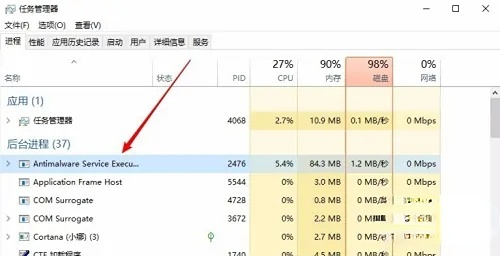
2、在这里我们只需要右键点击桌面的左下角开始按钮,随后我们在弹出的菜单中选择运行菜单项。
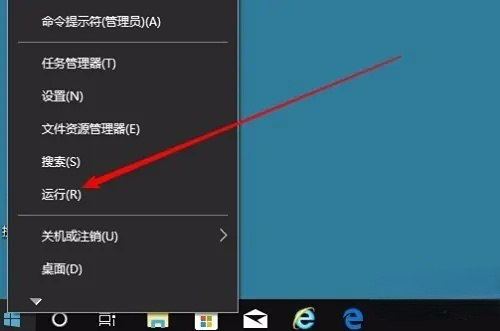
3、在这里我们可以使用快捷键win+R打开运行窗口,在这里我们输入gpedit.msc,随后点击确定按钮。
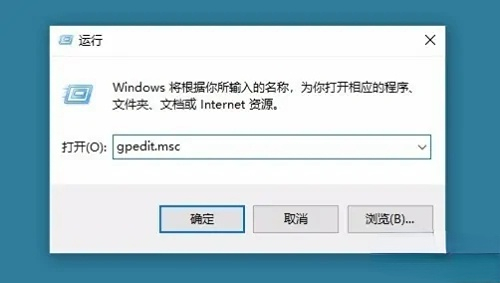
4、这个时候我们就会打开windows10的本地策略编辑窗口,来到这个界面以后我们一次点击左侧的计算机配置中的管理模板,在点击windows组件的选项。
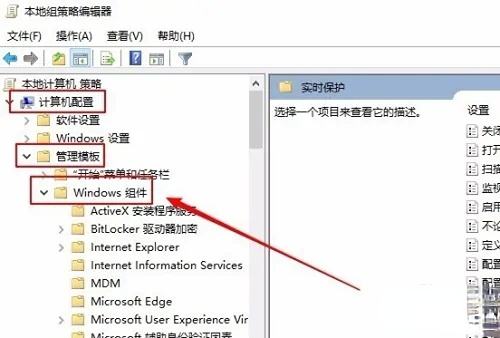
5、随后我们再次点击下面的Windows Defender防病毒程序中的实时保护。
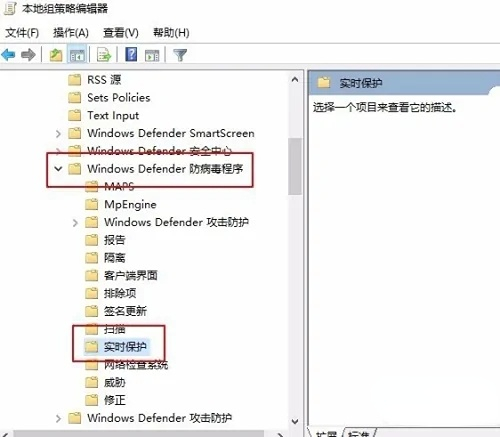
6、然后我们在右侧打开的窗口中找到不论何时启用实时保护,都会启用进程扫描。
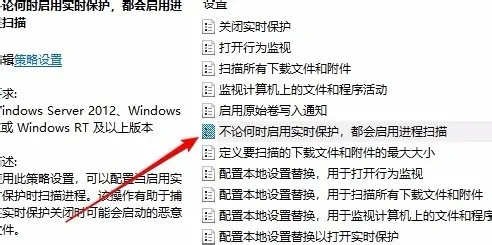
7、在那边我们只需要双击此选项,我们即可看到编辑窗口,在窗口中选择已禁用这个选项,最后点击确定健即可。
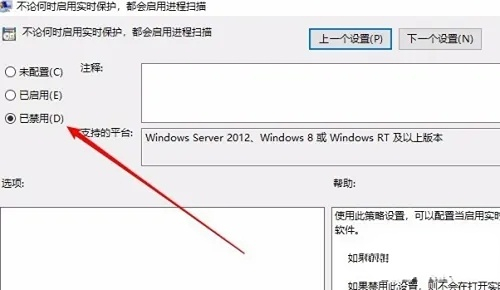
延展阅读:win10家庭版antimalware如何关闭丨win10透明主题怎么设置
最新推荐
-
excel怎么把一列数据拆分成几列 excel一列内容拆分成很多列

excel怎么把一列数据拆分成几列?在使用excel表格软件的过程中,用户可以通过使用excel强大的功能 […]
-
win7已达到计算机的连接数最大值怎么办 win7连接数达到最大值

win7已达到计算机的连接数最大值怎么办?很多还在使用win7系统的用户都遇到过在打开计算机进行连接的时候 […]
-
window10插网线为什么识别不了 win10网线插着却显示无法识别网络

window10插网线为什么识别不了?很多用户在使用win10的过程中,都遇到过明明自己网线插着,但是网络 […]
-
win11每次打开软件都弹出是否允许怎么办 win11每次打开软件都要确认

win11每次打开软件都弹出是否允许怎么办?在win11系统中,微软提高了安全性,在默认的功能中,每次用户 […]
-
win11打开文件安全警告怎么去掉 下载文件跳出文件安全警告

win11打开文件安全警告怎么去掉?很多刚开始使用win11系统的用户发现,在安装后下载文件,都会弹出警告 […]
-
nvidia控制面板拒绝访问怎么办 nvidia控制面板拒绝访问无法应用选定的设置win10

nvidia控制面板拒绝访问怎么办?在使用独显的过程中,用户可以通过显卡的的程序来进行图形的调整,比如英伟 […]
热门文章
excel怎么把一列数据拆分成几列 excel一列内容拆分成很多列
2win7已达到计算机的连接数最大值怎么办 win7连接数达到最大值
3window10插网线为什么识别不了 win10网线插着却显示无法识别网络
4win11每次打开软件都弹出是否允许怎么办 win11每次打开软件都要确认
5win11打开文件安全警告怎么去掉 下载文件跳出文件安全警告
6nvidia控制面板拒绝访问怎么办 nvidia控制面板拒绝访问无法应用选定的设置win10
7win11c盘拒绝访问怎么恢复权限 win11双击C盘提示拒绝访问
8罗技驱动设置开机启动教程分享
9win7设置电脑还原点怎么设置 win7设置系统还原点
10win10硬盘拒绝访问怎么解决 win10磁盘拒绝访问
随机推荐
专题工具排名 更多+





 闽公网安备 35052402000376号
闽公网安备 35052402000376号